요약 :
이 튜토리얼 문서는 주로 "해결을 지원하기 위해 단계를 안내 자세히 알려줍니다 선택한 디스크 MBR 파티션 테이블이 있습니다 ." 이 문제가 발생하는 일이 있다면, 지금이 기사를 읽어 보시기 바랍니다.
컴퓨터에 Windows 운영 체제를 설치할 때, 당신은 종종 성공적으로 PC에 시스템을 설치하지 못하도록 성가신 오류로 실행할 수 있습니다. 오류 메시지가 "Windows에서이 디스크에 설치할 수 없습니다. 선택한 디스크가 MBR 파티션 테이블이 있습니다."될 수 있습니다 이 오류는 등 윈도우 7, 윈도우 8, 윈도우 서버 2008, 많은 Windows 버전에서 나타나는 매우 일반적인 "선택한 디스크는 MBR 파티션 테이블이있다"
MBR 소개
MBR (마스터 부트 레코드) 디스크의 이전 스타일이며 널리 사용자에 의해 사용된다. MBR 디스크의 경우 대부분에서 4 개 주 파티션을 만들 수 있으며 각 디스크의 최대 크기는 2 TB입니다. 더 많은 파티션을 만들려면 + 확장 파티션보다 3 개 주 파티션의 구조를 구축해야합니다. 확장 파티션이 하드 디스크의 논리적 인 부분, 그것 이상의 논리 파티션을 만들 수 있습니다.
GPT (GUID 파티션 테이블)는 최신 디스크 스타일입니다. GPT 디스크에 관해서는, 당신은 하드 디스크에 무제한 파티션을 구축 할 수 있습니다. 그래서, 성공적으로 설치하기 위해, 당신은 GPT로 MBR을 변환해야합니다.
솔루션 "선택한 디스크는 MBR 파티션 테이블이 있습니다"해결하기 위해?
해결 방법 1 : 변경 BIOS 부팅 설정
당신은 BIOS 설정을 통해 이동 및 UEFI 부팅 구성을 변경할 수 있습니다. 당신이 윈도우 레거시 + MBR에 설치 될 수 있도록 일시적으로 SATA 또는 레거시 모드로 EFI 부팅을 전환하기 만하면 컴퓨터를 부팅.
1. 다시 시작 컴퓨터와 시스템 부팅되기 전에 델이나 F10을 눌러 BIOS를 입력합니다.
2. 부팅 장치로 이동하여 EFI 소스를 사용하지 않도록 설정하거나 SATA 또는 레거시 모드로 UEFI에서 DVD 드라이브를 변경할 수 있습니다 부팅 순서를 찾을 수 있습니다.
3. 변경 내용을 저장하고 종료합니다.
시스템이 CD 또는 디스크를 설치하고 설치를 다시 시도.
4. 부팅 컴퓨터.
해결 방법 2 : 변환 MBR 디스크는 명령 줄을 사용하여 GPT하기
BIOS가 UEFI 부팅 모드로 설정되어있는 동안이 순간을 위해, 하드 드라이브는 MBR 스타일이다. 따라서이 오류를 해결하는 또 다른 방법은 GPT를 MBR 파티션 테이블을 변환된다. 디스크를 GPT로 변환 할 때, 당신은 더 이상 문제를 직면하지 않습니다.
인터넷에 많은 가이드가 GPT를 MBR로 변환하는 것이 좋습니다,하지만 디스크에있는 모든 파티션과 데이터가 삭제됩니다. 당신은 모든 중요한 파일이 백업되어 있는지 확인해야합니다. GPT를 MBR로 변환하는 가장 편리하고 쉬운 방법은 명령 줄을 사용하고 있습니다.
명령 프롬프트를 사용하여 Windows를 설치하는 동안 GPT로 MBR로 변환 :
1) 설치, 시프트 (이동) 키를 누르면 + 명령 프롬프트 창을 엽니 다 F10시
2) cmd를 창으로 Diskpart를 입력합니다.
3) 목록 디스크를 입력합니다. 삭제하거나 변환 할 디스크 번호를 기록합니다.
4) 이제 선택 디스크 DiskNumber를 입력합니다. 이 명령을 사용하여 당신은 당신이 모든 작업을하고자하는 드라이브를 선택합니다.
5) 이제 깨끗한 입력합니다.
6) 깨끗하다 명령은 디스크의 모든 파티션이나 볼륨을 삭제합니다 실행합니다.
7) 명령 프롬프트에서 "GPT로 변환"입력합니다. 그것은 GPT로 선택한 드라이브를 변환합니다.
당신이 변환 과정에서 또는 포맷 된 파티션 후 중요한 데이터를 분실 한 경우 타사 데이터 복구 소프트웨어를 사용하여 손실 된 데이터를 복원해야합니다.
어떻게 손실 된 파일을 복구하는 방법?
다운로드 링크 아래를 클릭하여 Bitwar 데이터 복구 소프트웨어를 설치합니다. 그런 다음 파일 복구를 수행 할 수있는 다음의 간단한 단계를 따르십시오.
팁 : 시스템이 설치 될 때 디스크에 프로그램 파일을 저장하거나 설치하지 기억하십시오. 먼저 손실 된 데이터를 복구 할 수 있습니다. https://kr.bitwar.net/data-recovery-software/
네이버 소프트웨어에서도 다운로드할 수 있다: https://software.naver.com/software/summary.nhn?softwareId=GWS_003210
1 단계 : Bitwar 데이터 복구 프로그램을 실행하고 손실 된 파일을 복구 할 때 "포맷된 하드 드라이브"를 선택합니다.
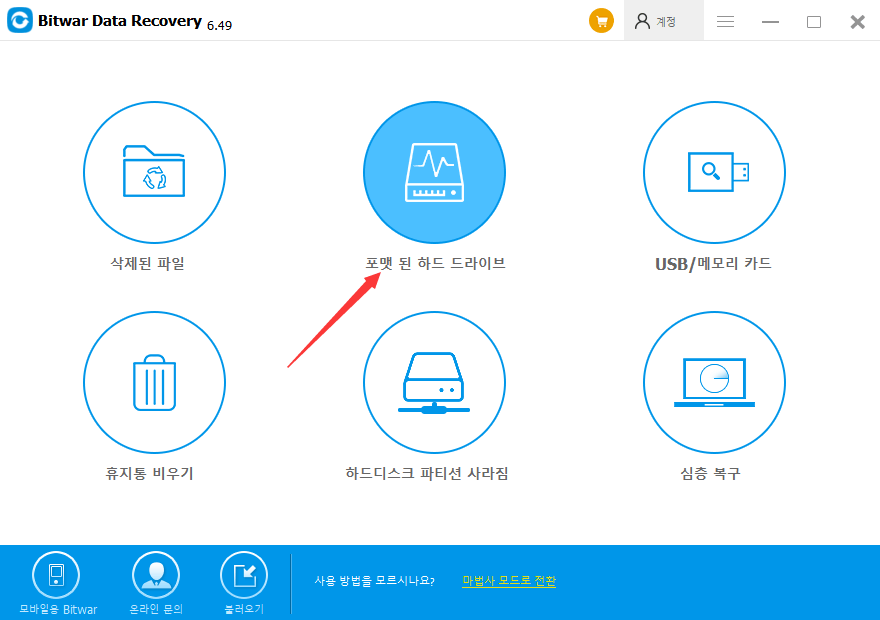
대상 디스크를 선택하고 "다음"을 클릭합니다.
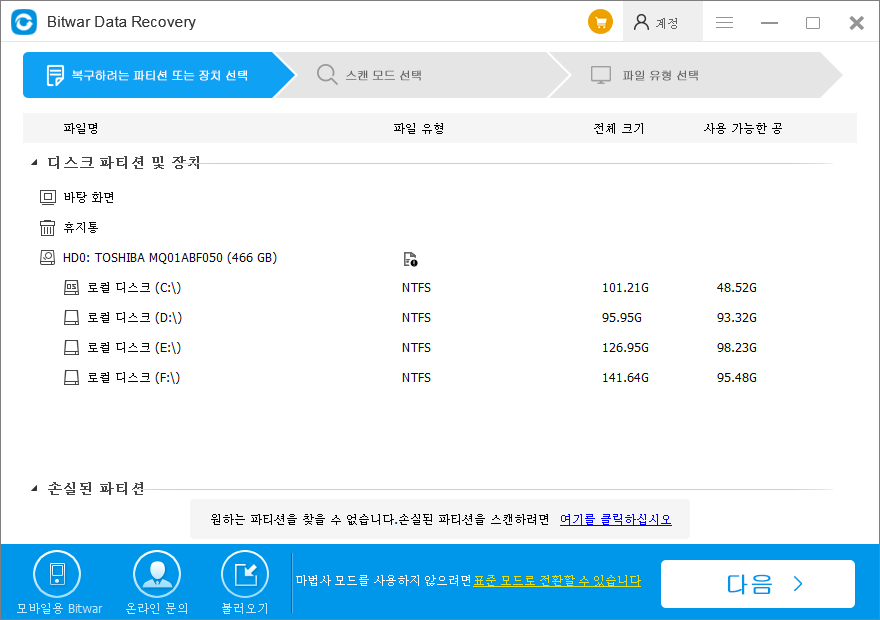
2 단계 : 선택 대상 파일 형식과는 "다음"을 클릭합니다. 당신은 모든 종류의 복구를 선택하려면 모든 유형 선택 스캔을 시작하려면 "다음"을 클릭합니다.
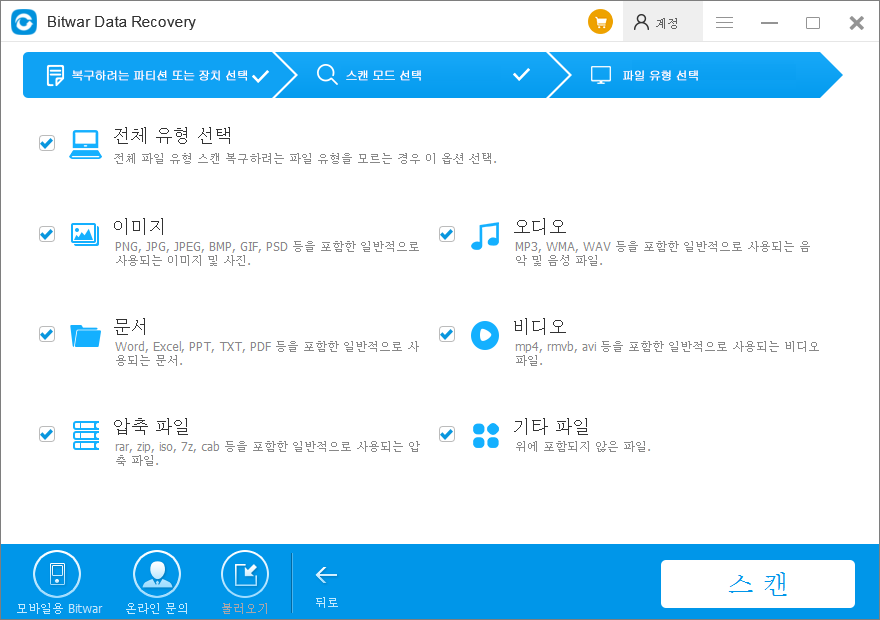
3 단계 : 스캔하는 동안, 적합한 파일이 표시됩니다. 너무 많은 데이터가 스캔하는 경우, 당신은 왼쪽 트리 목록에서 파일 형식, 경로 및 시간을 기준으로 필터링 할 수 있습니다. 또한 더블을 클릭하여 파일의 썸네일을 미리 볼 수 있습니다. 그런 다음 원하는 파일을 선택하고 새 경로에 저장합니다 "복구"를 클릭합니다. 3 단계에이 데이터를 스캔하지 않은 경우 1 단계로 돌아가서 "심층 스캔"을 선택할 수 있습니다.
참고 : 데이터를 복구하는 동안 디스크에 직접 파일을 저장하지 마십시오.
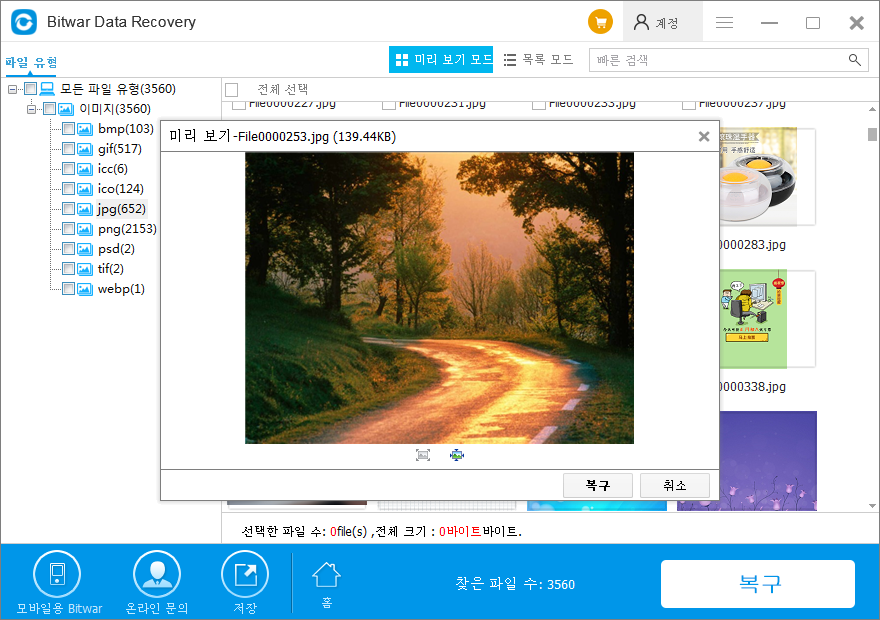
위의 단계를 통해 당신의 손실 된 데이터를 성공적으로 복구 할 수 있습니다.
따라서, 당신은 백업 데이터를하거나이 과정을 시작하기로 결정한 경우 Bitwar Data Recovery 소프트웨어를 가지고 있는지 확인하십시오.





